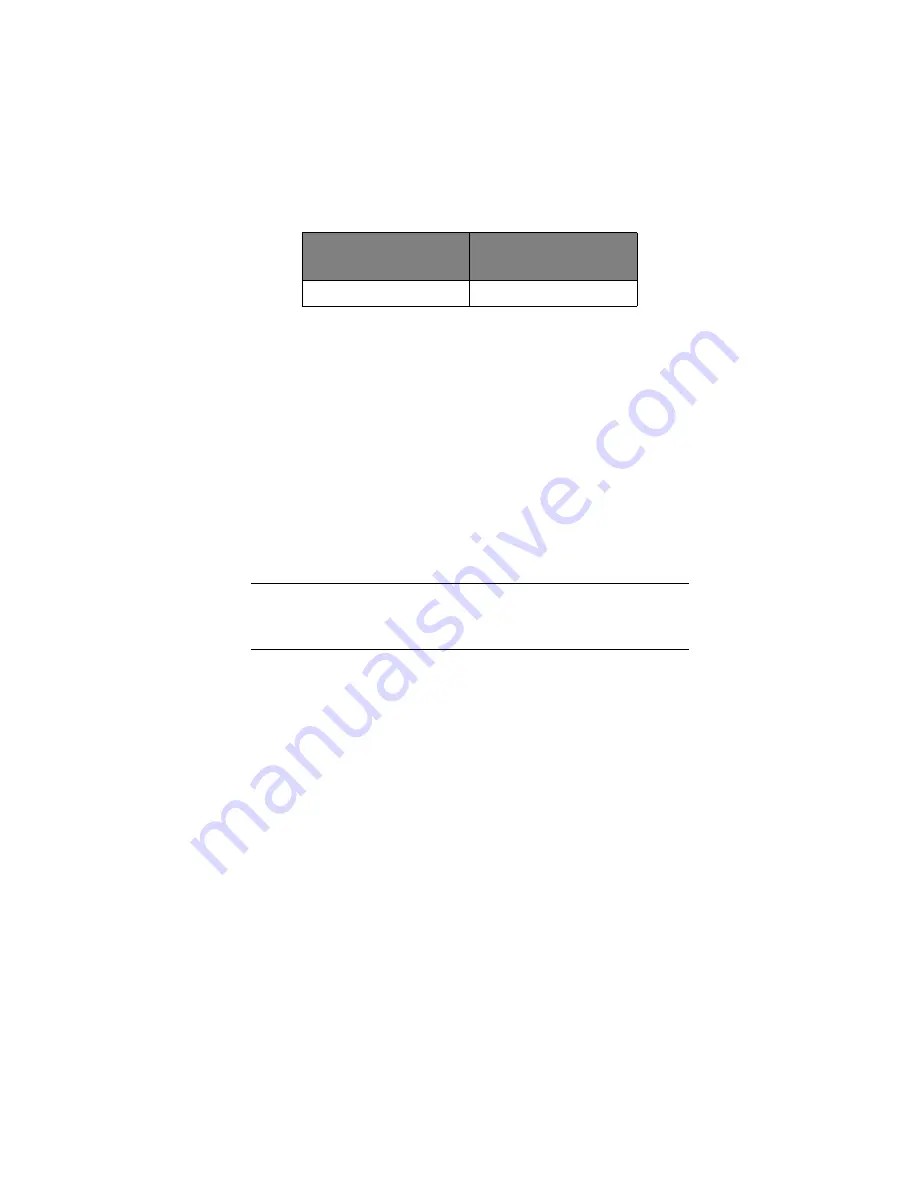
C5550 MFP Guide de l’Utilisateur
Fonctionnement > 103
Changement de la qualité de télécopie
L’appareil est prédéfini sur « Fine ». Au besoin, vous pouvez
sélectionner « Extra Fine » ou « Photo » pour améliorer la qualité
de télécopie ou « Standard » pour la réduire.
Pour modifier la qualité de télécopie :
1.
Appuyez sur
Fax
(Mode Télécopie) dans le panneau de
commandes pour appeler l’écran de télécopie.
2.
Appuyez sur la touche
Additional Settings
(Paramètres
supplémentaires) puis sur
OK
.
3.
Sélectionnez les paramètres de qualité appropriés et
appuyez sur
OK
.
4.
Appuyez sur la touche
Retour
pour quitter le menu et
revenir à l’écran de télécopie.
Réglage de la densité
L’appareil est défini sur le niveau de densité « Normal ». Si
l’original présente un contraste trop faible ou trop élevé, la
fonction Réglage densité permet d’en améliorer la qualité.
Pour modifier la densité :
1.
Appuyez sur
Fax
(Mode Télécopie) dans le panneau de
commandes pour appeler l’écran de télécopie.
2.
Appuyez sur la touche
Additional Settings
(Paramètres
supplémentaires).
3.
Utilisez la touche de déplacement vers le
BAS
pour
accéder au paramètre Density (Densité) et appuyez sur
OK
.
4.
Définissez les paramètres et appuyez sur
OK
.
Mode Outre-mer
Désactivé
FONCTION
PARAMÈTRES PAR
DÉFAUT
NOTE
Une fois la télécopie terminée, l’appareil reprend
automatiquement la qualité prédéfinie.
Summary of Contents for C5550n MFP
Page 1: ...59390302_cvr jpg...
Page 130: ...C5550 MFP Guide de l Utilisateur Maintenance 130 Scanner down eps...
Page 132: ...C5550 MFP Guide de l Utilisateur Maintenance 132 Cover Release eps b a...
Page 142: ...C5550 MFP Guide de l Utilisateur Maintenance 142 Scanner down eps...
Page 231: ...C5550 MFP Guide de l Utilisateur Guide d impression 231 Profile Creation Win _oda jpg...
















































